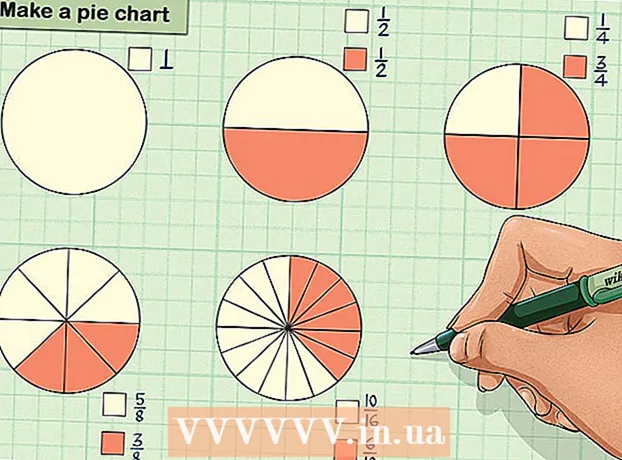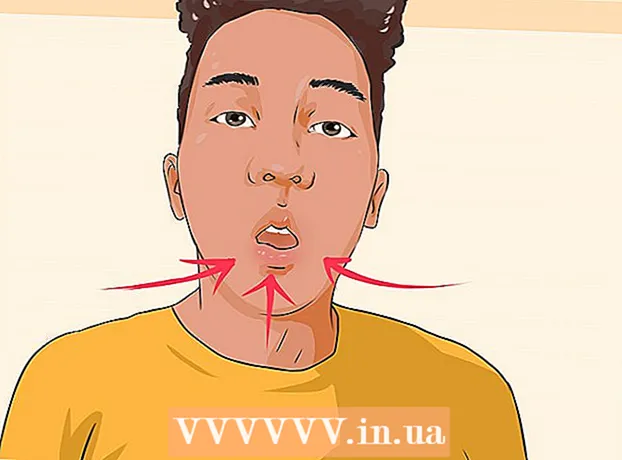Müəllif:
Roger Morrison
Yaradılış Tarixi:
18 Sentyabr 2021
YeniləMə Tarixi:
1 İyul 2024
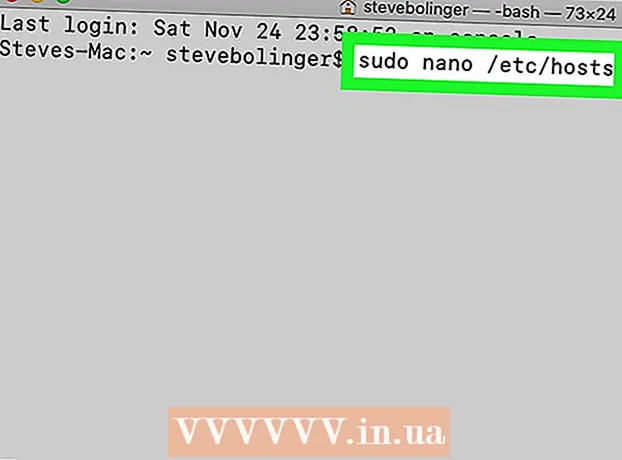
MəZmun
- Addımlamaq
- Metod 3-dən 1: Bir administrator hesabından
- Metod 3-dən 2: İdarə hesabı olmayan bir hesabdan
- Metod 3-dən 3-ü: Problemlərin aradan qaldırılması
- Göstərişlər
- Xəbərdarlıqlar
Bir administrator parolunuz olduğu müddətdə kök imtiyazları olan bir Mac-da hər hansı bir proqramı aça bilərsiniz. Bununla birlikdə, yalnız nə etdiyinizi bildiyiniz təqdirdə root erişimindən istifadə etməlisiniz, çünki bir şey səhv olarsa proqrama və ya kompüterinizə zərər verə bilərsiniz.
Addımlamaq
Metod 3-dən 1: Bir administrator hesabından
 Riskləri anlayın. Əksər qrafik proqramları kök əldə etmək üçün nəzərdə tutulmayıb. Yalnız yaxşı başa düşdüyünüz xüsusi tapşırıqları yerinə yetirin, çünki yanlış hərəkət əlçatmaz fayllar, səhv proqramlar və ya təhlükəsizlik zəifliklərinə səbəb ola bilər.
Riskləri anlayın. Əksər qrafik proqramları kök əldə etmək üçün nəzərdə tutulmayıb. Yalnız yaxşı başa düşdüyünüz xüsusi tapşırıqları yerinə yetirin, çünki yanlış hərəkət əlçatmaz fayllar, səhv proqramlar və ya təhlükəsizlik zəifliklərinə səbəb ola bilər.  Terminal açın. Bir administrator hesabı ilə kompüterinizə daxil olun. Proqramlar → Utilities-ə gedin və Terminalı açın.
Terminal açın. Bir administrator hesabı ilə kompüterinizə daxil olun. Proqramlar → Utilities-ə gedin və Terminalı açın. - İdarəçi hesabı boş ola bilməz, əks halda Terminal sizə kök imtiyazlarına giriş hüququ verməyəcəkdir.
 Sürətli yolu sınayın. "Sudo" əmrini istifadə edərək kök girişli proqramları aça bilərsiniz, lakin bunun üçün proqram paketindəki yürütülebilir faylın fayl yolu tələb olunur. Mac və üçüncü tərəf proqramların əksəriyyətində paketin məzmunu eyni şəkildə təşkil edilmişdir, buna görə əvvəlcə aşağıdakıları sınayın:
Sürətli yolu sınayın. "Sudo" əmrini istifadə edərək kök girişli proqramları aça bilərsiniz, lakin bunun üçün proqram paketindəki yürütülebilir faylın fayl yolu tələb olunur. Mac və üçüncü tərəf proqramların əksəriyyətində paketin məzmunu eyni şəkildə təşkil edilmişdir, buna görə əvvəlcə aşağıdakıları sınayın: - Daxil edin: sudo sabit diskdən proqrama fayl yolu.app / Contents / MacOS /proqramın adı.
Məsələn, iTunes-u açmaq üçün sudo /Applications/iTunes.app/Contents/MacOS/iTunes yazın və basın ⏎ qayıt. - Hazırda daxil olduğunuz administrator hesabının parolunu daxil edin. Basın ⏎ qayıt.
- Komanda işləyirsə, proqram kök imtiyazları ilə açılmalıdır. Terminal "əmr tapılmadı" göstərirsə, növbəti addıma keçin.
- Daxil edin: sudo sabit diskdən proqrama fayl yolu.app / Contents / MacOS /proqramın adı.
 Proqramın paketini açın. Sürətli yol işə yaramadısa, əvvəlcə proqramı Finder-də axtarmalısınız. Siçanın sağ düyməsini basın (Nəzarət və proqram simgesini vurun) və açılan menyudan Paketi İçindəkiləri Göstər seçin.
Proqramın paketini açın. Sürətli yol işə yaramadısa, əvvəlcə proqramı Finder-də axtarmalısınız. Siçanın sağ düyməsini basın (Nəzarət və proqram simgesini vurun) və açılan menyudan Paketi İçindəkiləri Göstər seçin.  İcra olunan faylı tapın. Proqram paketində bir və ya daha çox qovluq görəcəksiniz. Bu qovluqda icra olunan faylı axtarın. Ümumiyyətlə / Contents / MacOS-da tapa bilərsiniz.
İcra olunan faylı tapın. Proqram paketində bir və ya daha çox qovluq görəcəksiniz. Bu qovluqda icra olunan faylı axtarın. Ümumiyyətlə / Contents / MacOS-da tapa bilərsiniz. - Ümumiyyətlə çalıştırılabilir proqramla eyni ada sahibdir, lakin fərqli bir ad da ola bilər, məsələn "run.sh".
- Yürütülə bilən sənədin nişanı normal olaraq kiçik hərflə "exec" sözünü ehtiva edən qara kvadratdır.
 Terminalda "sudo" yazın. Sudo yazın, sonra boşluq qoyun. Əmri hələ daxil etməyin.
Terminalda "sudo" yazın. Sudo yazın, sonra boşluq qoyun. Əmri hələ daxil etməyin.  Yürütülə bilən faylı Terminal pəncərəsinə sürükləyin. İndi icra olunan sənədin dəqiq yeri avtomatik olaraq "sudo" dan sonra sətirdə göstərilir.
Yürütülə bilən faylı Terminal pəncərəsinə sürükləyin. İndi icra olunan sənədin dəqiq yeri avtomatik olaraq "sudo" dan sonra sətirdə göstərilir.  Parolu ilə əmri təsdiq edin. Basın ⏎ qayıt. Hazırda daxil olduğunuz administrator hesabının parolunu daxil edin və yenidən basın ⏎ qayıt. İndi proqram kök imtiyazları ilə açılacaqdır.
Parolu ilə əmri təsdiq edin. Basın ⏎ qayıt. Hazırda daxil olduğunuz administrator hesabının parolunu daxil edin və yenidən basın ⏎ qayıt. İndi proqram kök imtiyazları ilə açılacaqdır.
Metod 3-dən 2: İdarə hesabı olmayan bir hesabdan
 İdarəçi hesabı olmayan bir hesabla Terminalı açın. Bir çox sistem administratoru səhvlərdən və ya zərərli proqram hücumlarından mümkün ziyanı minimuma endirmək üçün normal bir istifadəçi hesabından işləməyi üstün tutur. Bu metod üçün administrator paroluna ehtiyacınız olacaq, ancaq istifadəçiləri dəyişdirmədən müvəqqəti olaraq kök əldə edə bilərsiniz. Bunu etmək üçün əvvəlcə Terminal pəncərəsini açın.
İdarəçi hesabı olmayan bir hesabla Terminalı açın. Bir çox sistem administratoru səhvlərdən və ya zərərli proqram hücumlarından mümkün ziyanı minimuma endirmək üçün normal bir istifadəçi hesabından işləməyi üstün tutur. Bu metod üçün administrator paroluna ehtiyacınız olacaq, ancaq istifadəçiləri dəyişdirmədən müvəqqəti olaraq kök əldə edə bilərsiniz. Bunu etmək üçün əvvəlcə Terminal pəncərəsini açın.  Terminal içərisində bir idarəçiyə keçin. Bu kompüter üçün bir boşluq və bir administrator parolunu izləyən su əmrini daxil edin. Həmin administrator parolunu daxil edin. İndi həmin istifadəçidən işləyirsiniz.
Terminal içərisində bir idarəçiyə keçin. Bu kompüter üçün bir boşluq və bir administrator parolunu izləyən su əmrini daxil edin. Həmin administrator parolunu daxil edin. İndi həmin istifadəçidən işləyirsiniz. - Əmrdəki tire isteğe bağlıdır, lakin tövsiyə olunur. Təsadüfən zərərin qarşısını ala biləcək mühit dəyişkənlərini və administratorun istifadəçi qovluğunu təyin edir.
 Proqramı "sudo" əmri ilə açın. Komanda ümumiyyətlə belə tətbiq olunur: sudo sabit diskdən proqrama fayl yolu.app / Contents / MacOS /proqramın adı. Bu işə yaramırsa və ya daha çox yardıma ehtiyacınız varsa, əvvəlki hissədəki administrator təlimatlarına baxın.
Proqramı "sudo" əmri ilə açın. Komanda ümumiyyətlə belə tətbiq olunur: sudo sabit diskdən proqrama fayl yolu.app / Contents / MacOS /proqramın adı. Bu işə yaramırsa və ya daha çox yardıma ehtiyacınız varsa, əvvəlki hissədəki administrator təlimatlarına baxın.  Öz hesabınıza qayıdın. Kök imtiyazları tələb edən bütün tapşırıqları yerinə yetirdikdən sonra Terminal pəncərəsinə exit daxil edin. Bu administrator hesabından çıxacaq və normal hesabınıza qayıdır.
Öz hesabınıza qayıdın. Kök imtiyazları tələb edən bütün tapşırıqları yerinə yetirdikdən sonra Terminal pəncərəsinə exit daxil edin. Bu administrator hesabından çıxacaq və normal hesabınıza qayıdır.
Metod 3-dən 3-ü: Problemlərin aradan qaldırılması
 "Sistem Bütünlüyünün Qorumasını" deaktiv edin. Bu təhlükəsizlik texnologiyası Mac OS 10.11 El Capitan-da tətbiq olundu və kök istifadəçi üçün də vacib sənədlərə girişini məhdudlaşdırır. İstədiyiniz dəyişiklikləri etmək mümkün deyilsə, SIP-i söndürə bilərsiniz. Bunu yalnız nə etdiyinizi bilsəniz, bir səhvin kompüterinizin tamamilə silinməsinə və ya bir kompüterin işləməməsinə səbəb ola biləcəyini başa düşdüyünüz zaman edin.
"Sistem Bütünlüyünün Qorumasını" deaktiv edin. Bu təhlükəsizlik texnologiyası Mac OS 10.11 El Capitan-da tətbiq olundu və kök istifadəçi üçün də vacib sənədlərə girişini məhdudlaşdırır. İstədiyiniz dəyişiklikləri etmək mümkün deyilsə, SIP-i söndürə bilərsiniz. Bunu yalnız nə etdiyinizi bilsəniz, bir səhvin kompüterinizin tamamilə silinməsinə və ya bir kompüterin işləməməsinə səbəb ola biləcəyini başa düşdüyünüz zaman edin. - Kompüterinizi yenidən başladın. Düymələr kombinasiyasına basın And əmr + R. başlanğıc səsini eşitdikdən sonra. İndi bərpa rejiminə başlayacaq.
- Üst menyudan Utilities seçin, sonra Terminal seçin.
- Terminala aşağıdakı kodu daxil edin: csrutil disable; yenidən başladın.
- Kompüterin normal olaraq yenidən başlamasına icazə verin. İndi istədiyiniz hər hansı bir proqramı tam kök imtiyazları ilə açmaq üçün yuxarıdakı addımlardan istifadə edə bilərsiniz. İşi bitirdikdən sonra SIP-i yenidən aktivləşdirmək üçün söndürmək əvəzinə bu təlimatları təkrarlamaq yaxşıdır.
 Qrafik mətn redaktoru əvəzinə "nano" istifadə edin. Bəzi hallarda, Terminal içərisində bir mətn redaktoru ilə konfiqurasiya sənədlərini düzəltmək daha etibarlı və etibarlıdır. Nano sadə bir seçimdir və standartdır. Kök imtiyazları ilə istifadə etmək üçün Terminala sudo nano daxil edin, ardınca boşluq və mətn sənədinizə fayl yolu daxil edin. İndi sənədi Terminaldan düzəldə bilərsiniz. İşi bitirdikdən sonra basın Nəzarət + O saxlamaq üçün, sonra da Nəzarət + X nano çıxmaq.
Qrafik mətn redaktoru əvəzinə "nano" istifadə edin. Bəzi hallarda, Terminal içərisində bir mətn redaktoru ilə konfiqurasiya sənədlərini düzəltmək daha etibarlı və etibarlıdır. Nano sadə bir seçimdir və standartdır. Kök imtiyazları ilə istifadə etmək üçün Terminala sudo nano daxil edin, ardınca boşluq və mətn sənədinizə fayl yolu daxil edin. İndi sənədi Terminaldan düzəldə bilərsiniz. İşi bitirdikdən sonra basın Nəzarət + O saxlamaq üçün, sonra da Nəzarət + X nano çıxmaq. - Məsələn, sudo nano / etc / hosts kodu "hostlar" faylını kök girişlə açır.
- Hər hansı bir konfiqurasiya sənədini redaktə etməzdən əvvəl bir nüsxə çıxarmaq həmişə yaxşıdır. Bunu aşağıdakı kod vasitəsilə edirsiniz: sudo cp file_path_of_configuration_fileyedəkdən yeni_file_path. Sudo cp / etc / hosts /etc/hosts.backup kodundan istifadə edərək hostlar sənədinin "hosts.backup" surətini çıxarırsınız. Səhv edirsinizsə, səhv konfiqurasiya edilmiş faylı (məsələn) sudo mv / etc / hosts /etc/hosts.bad ilə köçürün və sudo cp /etc/hosts.backup / etc / hosts ilə ehtiyatı bərpa edin.
Göstərişlər
- Fayl yolunun əvvəlində və sonunda tırnak işarələri yalnız yolda boşluqlar olduqda lazımdır.
Xəbərdarlıqlar
- Kök girişindəki bir səhv, Mac'unuzun tamamilə silinməsinə və ya istifadəyə yararsız olmasına səbəb ola bilər. OS X-in 10.10 və ya daha yüksək versiyalarında və ya SIP əlil olduqda 10.11-də risk daha yüksəkdir. Başqalarının kök əldə etməsinin qarşısını almaq üçün administrator parolunuzu hər zaman gizli saxlayın.